如何设置 WooCommerce 免费礼券(无需编码)
已发表: 2023-11-02您想在您的在线商店上设置免费的 WooCommerce 礼券吗? 如果您正在寻找分步教程,请继续阅读这篇文章。 在这里,我们将向您展示通过优惠券代码在 WooCommerce 商店提供礼物的最简单方法。
使用 WooCommerce 等功能强大的插件开设在线商店非常简单。 您不需要任何编码技能即可完成该过程。 但如果您很难获得销售和转化,请实施有效的策略。
如果您需要提高客户满意度和销量,提供礼物是您应该考虑的最好的事情之一。
默认情况下,没有办法做到这一点。 但如果您需要了解如何在不编码的情况下设置 WooCommerce 礼品券,请继续阅读本文。 在这里,我们将向您展示轻松完成任务的最佳方法。
但首先,让我们看看为什么提供礼券是个好主意。
为什么提供免费礼券是个好主意
大多数人都喜欢礼物。
如果您需要提高转化率,请为客户提供一些礼物。 礼物不需要很贵重。 一些能让他们的生活变得更好的简单的事情将是理想的。 例如,假设您正在经营一家销售手机的在线商店。
当有人购买手机时,您可以给他们一块超细纤维布来擦拭屏幕。 它不会对您的业务产生严重影响,相反,它会提高客户满意度。 您还可以在社交媒体上做广告并获得更多流量/销量。
现在您知道为什么提供礼券是个好主意了。 接下来,让我们看看如何做。
如何设置 WooCommerce 免费礼券
有两种方法可以做到这一点。
- 手动
- 带插件
我们将在下面向您展示这两种方法。 根据您的喜好,您可以选择一种方法。
1. 手动配置
您需要做的第一件事是在 WooCommerce 商店中创建一个新的优惠券代码。 这是一个简单的任务。 在“营销”选项卡下,您可以看到创建优惠券的选项。
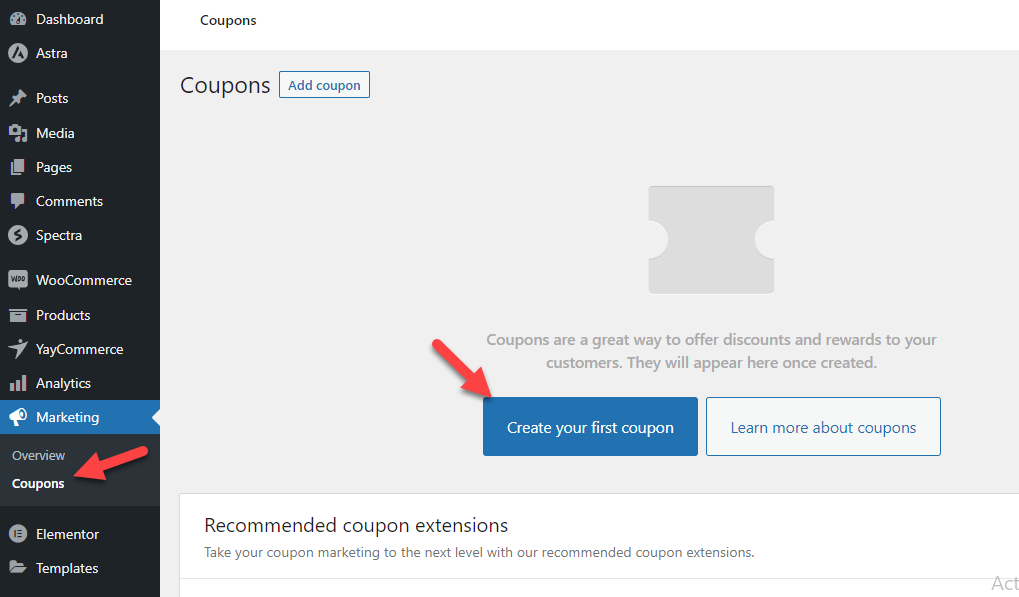
使用该选项为您的 WooCommerce 商店创建优惠券。 您可以输入所需的任何代码或生成随机代码。
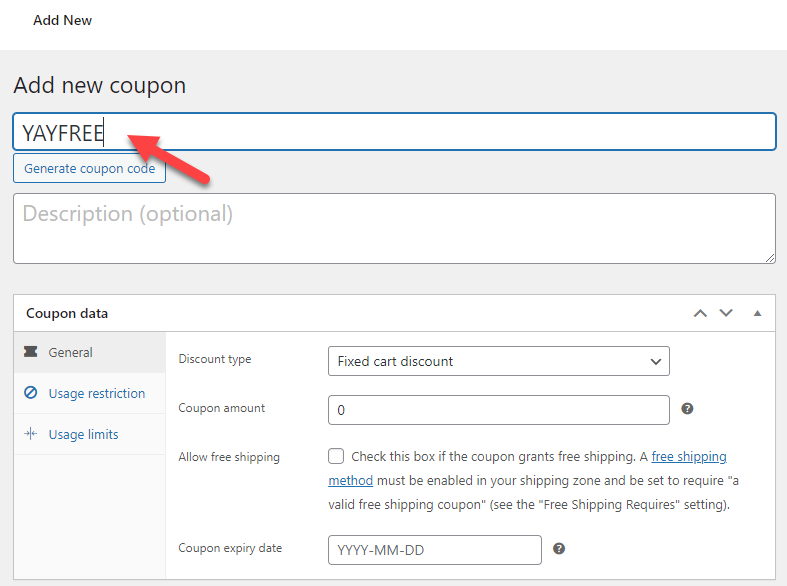
在这种情况下,我们将使用YAYFREE作为优惠券代码。 现在,您需要配置折扣类型和优惠券金额。 在本教程中,我们将使用固定购物车折扣。
配置优惠券金额时,请检查您必须提供哪些产品作为礼物。 然后,在字段中输入该值。 我们选择18.90 美元作为优惠券金额。
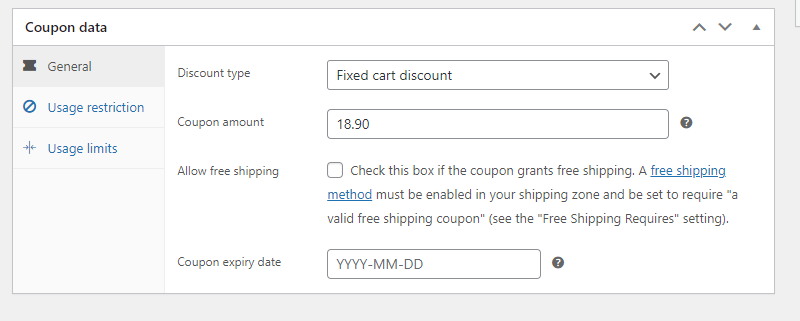
接下来,转到“使用限制”选项卡。 在产品的设置下,列出您的礼物。
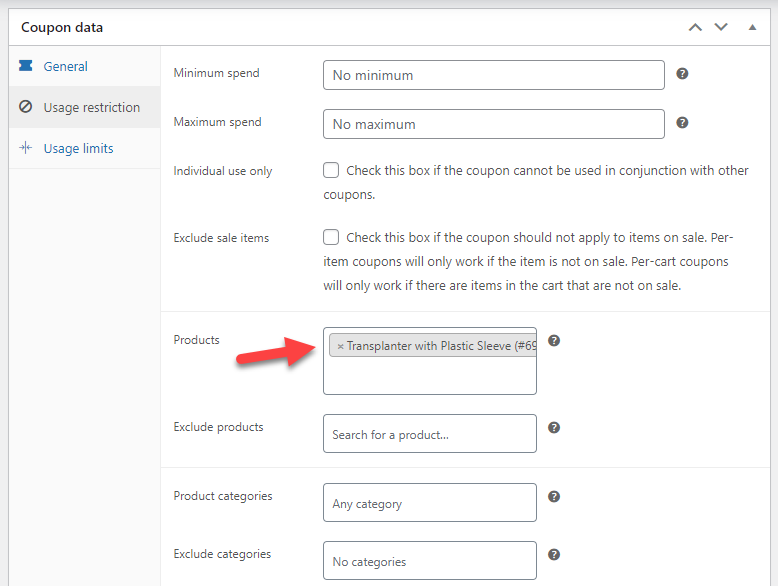
完成优惠券定制后,发布更改。 现在,让我们尝试看看优惠券是否有效。 前往商店前端,将一些产品添加到您的购物车。
确保您已将一些产品和礼物添加到购物车。 完成后,转到结帐页面并应用优惠券代码。
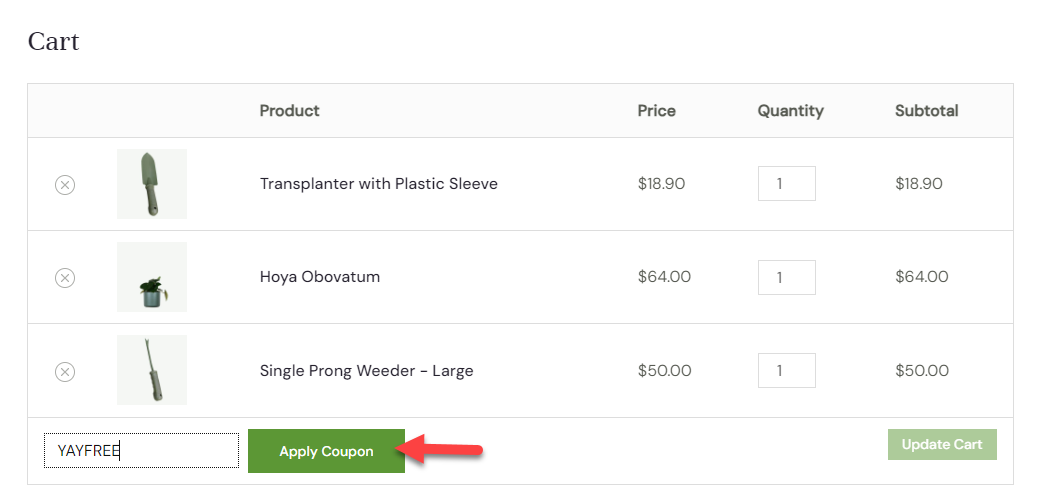
在下一页上,您可以看到优惠券代码已成功应用,并且折扣已添加到购物车总价值中。
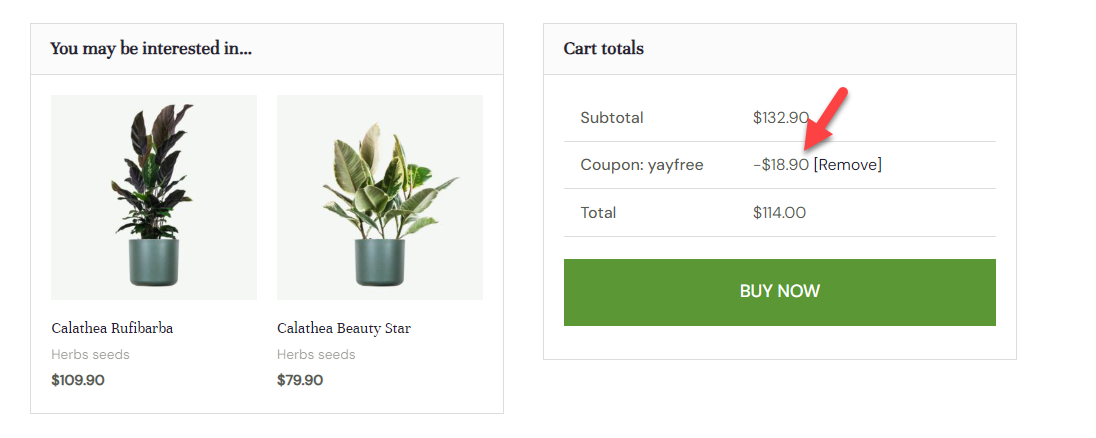
由于价值与产品价格相同,我们可以将其视为礼物。
2.使用YayPricing
如果您需要专用插件来管理您的定价结构,YayPricing 是最佳选择。 它是市场上最好的 WordPress 自定义定价插件,您可以使用它来改进您的 WooCommerce 商店。
以下是如何使用 YayPricing 插件赠送礼物。
过程类似。 但是,当您创建优惠券代码时,您不需要填写折扣金额并选择产品。 输入优惠券代码后,即可发布。 我们将从 YayPricing 设置中配置其他所有内容。
现在,转到 YayPricing 设置,然后选择产品定价选项卡。 接下来,单击添加您的第一条规则按钮。


从活动类型中,选择买 3 送 1 。
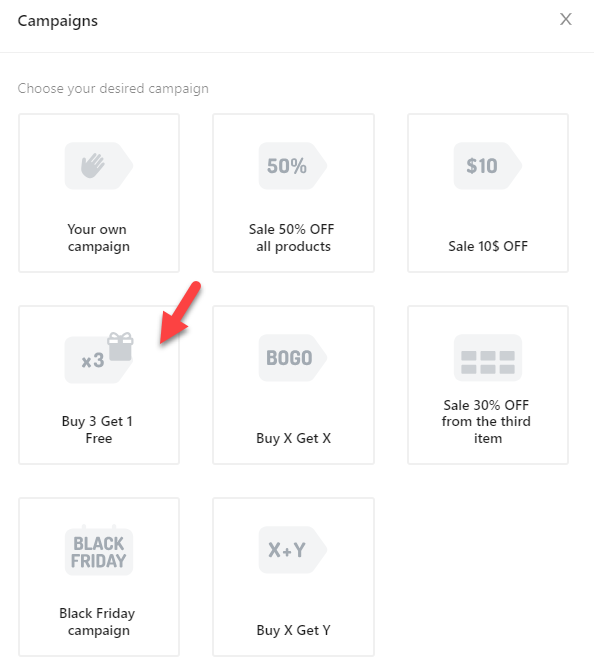
在配置页面上,选择您必须免费提供的产品。
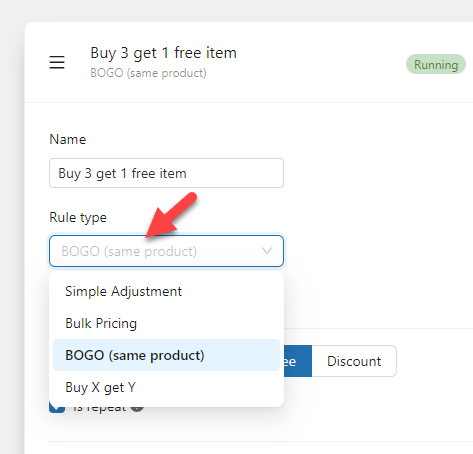
您可以免费提供相同的产品或不同的产品。 在这种情况下,我们将提供不同的产品。 因此,选择“买 X,送 Y”选项。
接下来,配置购买产品规则。

正如您所看到的,当有人购买三个或更多产品时,YayPricing 会免费将另一个产品添加到购物车。 完成配置后,转到条件。 您需要在此处添加新条件。
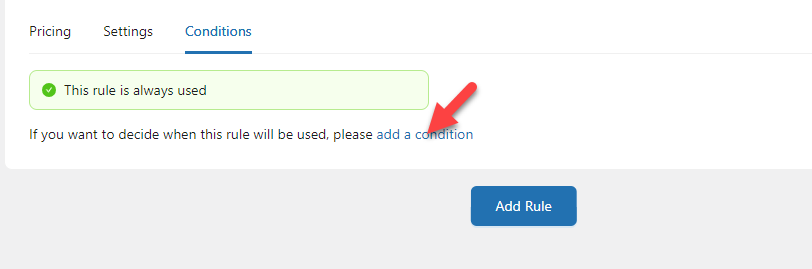
从下拉列表中选择“已应用优惠券”条件。 之后,在字段中选择优惠券代码。
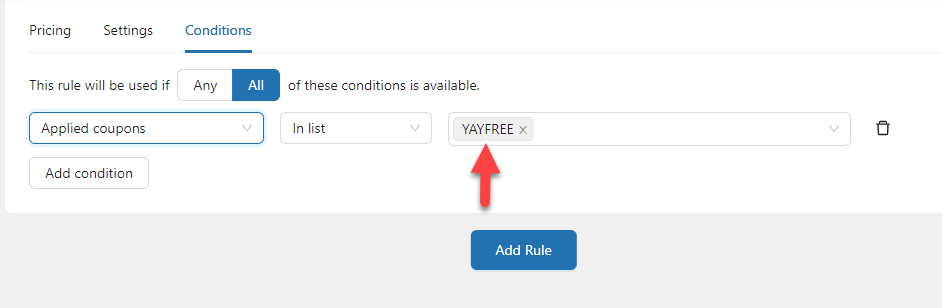
修改后保存设置。
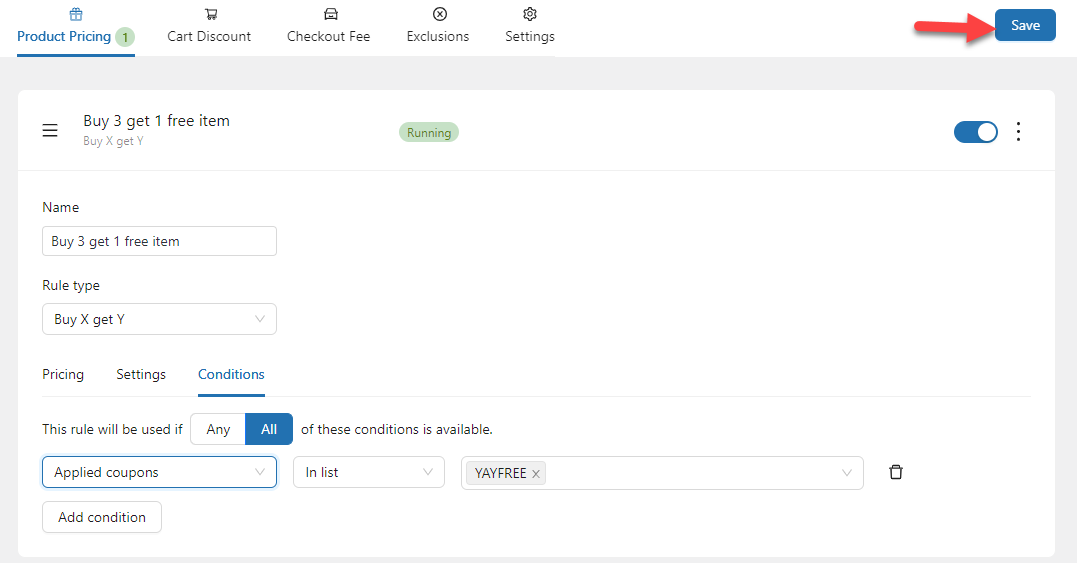
就是这样!
这是您无需编码即可设置 WooCommerce 免费礼品券的方法。 要测试它,请前往商店并将三种产品添加到您的购物车。 现在,输入优惠券代码并应用它。
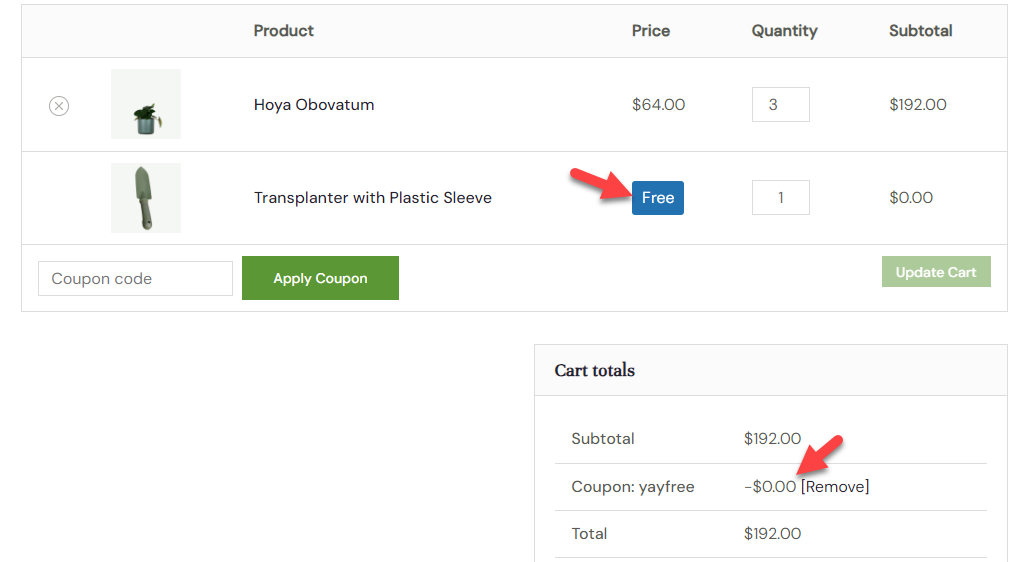
正如您在屏幕截图中看到的,应用优惠券代码后,免费产品会自动添加到购物车。
这是设置 WooCommerce 礼券的绝佳方式。
哪种方法最好?
正如您在上面看到的,您可以通过两种方式完成任务:
- 没有插件
- 与 Yay 定价
想知道您应该选择哪种方法? 让我们帮助您。
无论您是初学者还是高级用户。 如果您想更有效地管理礼券,您应该使用插件方法。
以下是选择插件而不是手动方法的主要原因:
- 自动化流程:当您使用该方法的插件时,当客户应用优惠券代码时,礼品产品将自动添加到购物车。 这样,他们就不需要记住手动将产品添加到购物车。
- 轻松配置: YayPricing 提供简单的配置选项。 您不需要成为精通技术的人来配置该插件。
- 随时更改礼品:相对于手动方式(比较麻烦),YayPricing可以帮助您随时修改礼品产品。
- 对优惠券的更多控制:您可以保持原样。 所有配置均通过 YayPricing 设置处理。
- 多个规则:您可以向营销活动添加多个规则以提高其效率。
就是这样。
现在您知道为什么使用插件方法来完成任务是理想的。 如果您需要测试该插件及其功能,请查看 YayPricing Lite。
结论
如果您需要提高销售额,请向客户赠送礼物。 礼物不需要很贵重。 任何能为客户的生活增加价值的事情都会很棒。
在本文中,我们向您展示了在商店中设置免费 WooCommerce 礼券的两种方法。
如果您认为自动添加礼品产品是正确的选择,您可以选择插件方式。 YayPricing 让这个过程变得如此简单。 另一方面,如果您不需要使用专用插件来完成该任务,请手动执行。
您是否遵循任何其他策略来提高 WooCommerce 销售额?
让我们在评论中知道!
